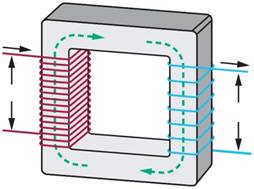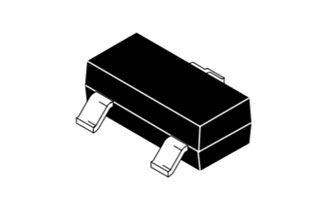从业十年,教你单片机入门 第6讲:
第一步:翻开一个现成的工程。双击桌面”keil uVision4”的图标发动keil软件,假如发现此软件默许翻开了一个之前现已存在的工程,请点击上面”Project”选项,在弹出的下拉菜单中挑选“Close Project”先封闭当时工程。然后,持续点击上面”Project”选项,在弹出的下拉菜单中挑选“Open Project…”,在弹出的文件对话框中,在D盘找到上一节现已树立的工程文件夹stc89c52rc,单击选中“stc89c52rc.uvproj”这个文件名,点击“翻开”,就能够翻开一个现有的工程了。
第二步:设置编译环境让它答应发生.hex格局的机器码文件。鼠标右键点击选中左面”Porject”选项框里边的”Target 1”选项,在右键下拉菜单中挑选“Options for Target‘Target 1’…”选项,弹出一个编译环境设置对话框,左键单击上体面菜单切换到“Output”窗口下,把“Create Hex File”勾选上。点击“OK”退出。
第三步:发动编译。在保证stc89c52rc.c源文件里边有C言语源代码的情况下,点击上面”Project”选项,在弹出的下拉菜单中点击“Rebuild all target files”编译指令,编译器开端编译作业。
第四步:在”Build Output”窗口下调查编译成果。能够在最下方的”Build Output”窗口下调查到编译的进程提示。假如没有发现”Build Output”窗口,请把鼠标的光标移动到最下方的滑动条下边,当它出现移动光标的形状时,按住左键往上拖动就能够看到“Build Output”窗口了。当“Build Output”窗口提示显现“creating hex file from “stc89c52rc”…”stc89c52rc” – 0 Error(s), 0 Warning(s).”等信息时,表明翻译工程完毕了。其间0 Error(s)代表编译成功,没有任何过错。0 Warning(s)代表没有任何正告。只需有一个过错Error发生,就阐明编译不通过。假如没有任何过错Error发生,但是有几个正告Warning发生,在这种情况下许多时分都不影响程序的正常运转,只需少量情况下是会影响代码的正常运转的,因而我自己主张哪怕是一个正告,咱们也不要放过它,要找到发生这个正告的原因。查找过错的时分,只需要双击过错提示error那行内容,光标就会主动跳到源代码过错的邻近,便利咱们寻觅语法过错。
第五步:编译后生成.hex机器码文件的目录方位。以上编译成功后,咱们只需翻开电脑D盘的stc89c52rc文件夹,就能够找到.hex扩展名的机器码文件,这个文件便是咱们要下载到单片机的机器码文件。
具体过程图请点击:bbs.21ic.com/forum.php
下节预告:使用现有工程模板编译不同项目源代码的办法以及代码备份办理技巧。